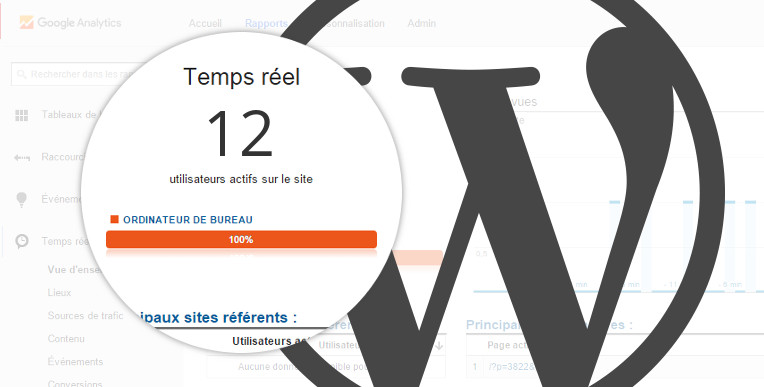
Obtenir les statistiques de fréquentation de votre site WordPress
Analyser le trafic de votre site WordPress
Une fois votre site en ligne il est important de recueillir des informations concernant les visiteurs qui arrivent et parcourent votre site Internet.
L’analyse de ces informations vous permettra de connaître plusieurs points importants :
- Quel est le nombre de visiteur ?
- Quel est le nombre de pages vues ?
- D’où viennent les visiteurs ?
- Depuis quel appareil (pc, tablette, smartphone) ?
- Quels mots clés vous apportent des visites ?
- Combien de temps les visiteurs restent t’ils sur votre site ou sur vos pages ?
- Combien de pages visitent t’ils sur votre site ?
- Nouveaux visiteurs / visiteurs réguliers ?
- etc…
Ce genre de question doit surement vous intéresser, y répondre vous permettra d’ajuster votre site en fonction, améliorer le référencement de votre site et d’optimiser la rédaction de vos articles.
Quels outils utiliser
Vous trouverez plusieurs services gratuits vous permettant de recueillir des statistiques, vous trouverez une liste sur le site Infowebmaster.fr.
Sachez que Google Analytics et Xiti sont les 2 outils les plus connus.
Nous allons voir ensemble comment fonctionne l’outil Google Analytics, l’outil le plus utilisé au monde, ensuite nous verrons le plugin WordPress NewStatPress sensiblement identique à Google analytics.
Google Analytics
Google Analytics va donc vous permettre d’analyser en profondeur le trafic de votre site, du nombre de visiteurs, aux mots clés recherchés…
Google Analytics est un outil gratuit, nous allons voir tout de suite comment l’installer sur votre site WordPress.
Ouvrir un compte Google Analytics
Rendez-vous sur la page d’accueil Google Analytics
Je pars du principe que vous avez déjà un compte google, on clique sur le lien Se connecter, si vous n’avez pas de compte Google cliquez sur le bouton créer un compte.
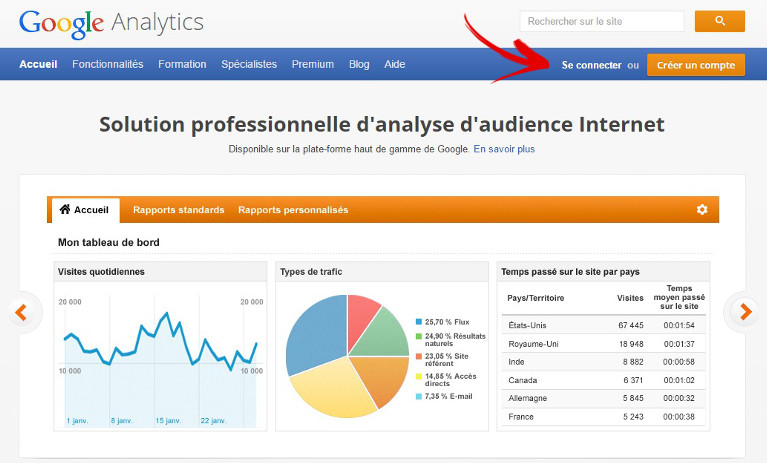
puis sur le bouton Inscription :

On rempli ensuite le formulaire d’inscription puis on valide en cliquant sur le bouton Obtenir un ID de suivi :
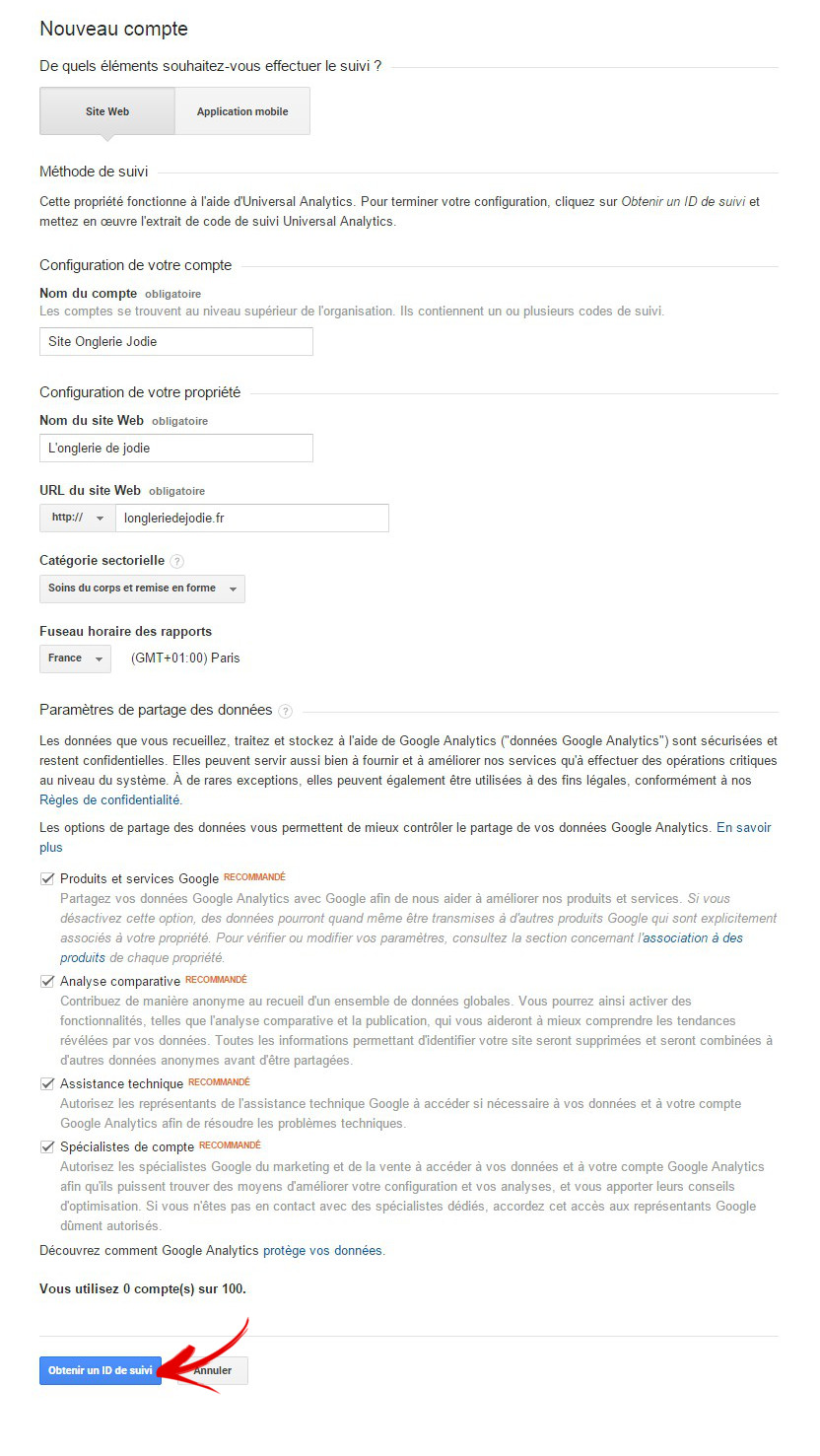
Les options de partage peuvent être coché et décoché par la suite dans les paramètres de votre compte, vous pourrez donc modifier ces informations à tout moment ensuite.
Installer le code Analytics sur WordPress
Nous arrivons maintenant sur la page code de suivi, nous devons ajouter le code sur notre site, ce code permettra à Google Analytics de recueillir les statistiques de notre site.
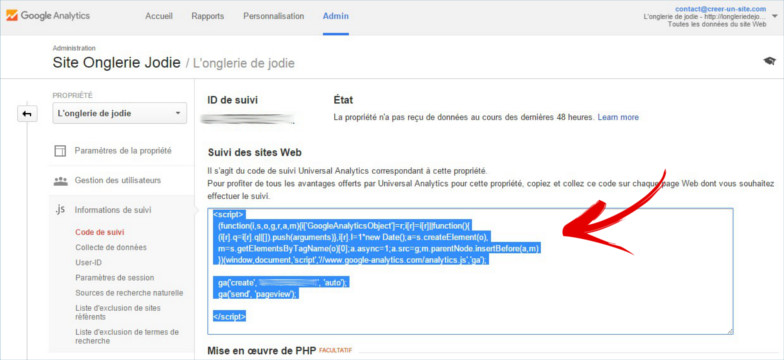
On copie le code et on va le coller sur notre site, pour cela il y a 3 solutions :
Solution 1. Dans les options du thème
Pour ma part j’ai un thème qui contient un système d’option dans le tableau de bord WordPress, dans ces options il y a une page qui permet de rajouter du code dans mon thème. (voir ci-dessous)
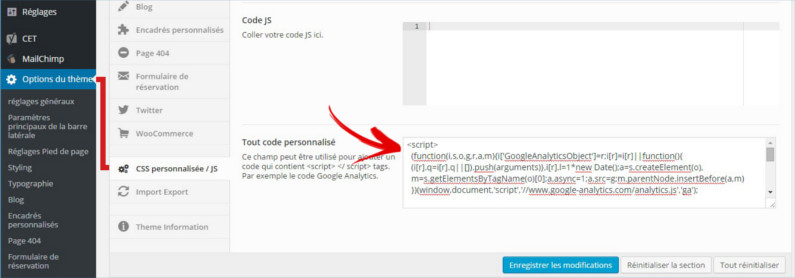
Solution 2. Dans le fichier header (on passe par le FTP, savez vous utiliser un FTP ?)
Ouvrez le fichier header.php de votre thème (si possible créez un thème enfant) et coller le code après la balise <body> comme ci dessous :
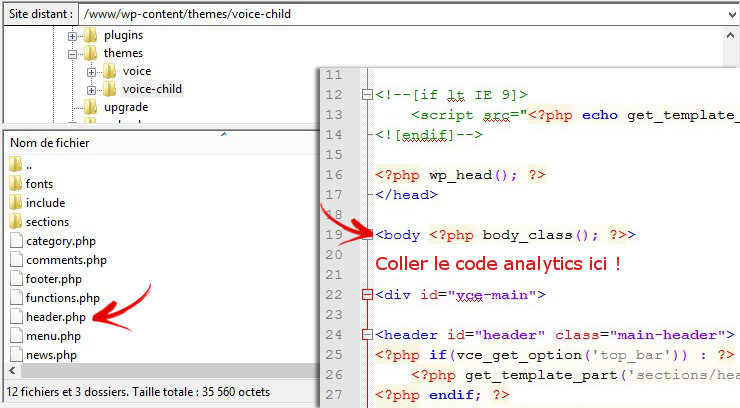
Solution 3. Installer un plugin
Le plugin Insert headers and footers vous permet d’ajouter des scripts facilement sur votre site WordPress, il suffit de coller le code Analytics dans la page de configuration du plugin.
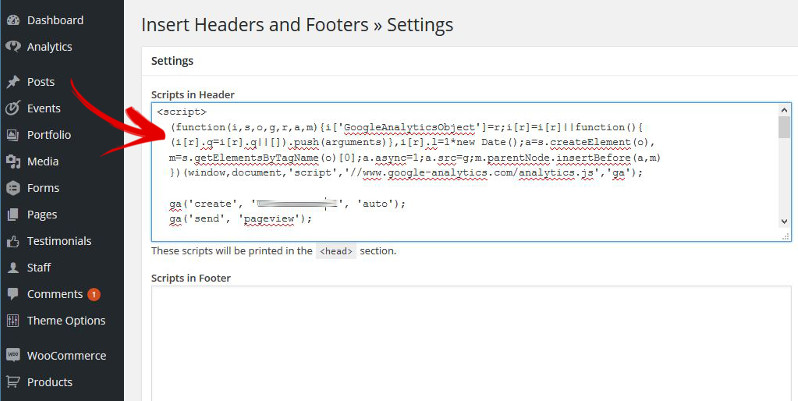
Ceci fait, on va vérifier que le code fonctionne correctement, rendez vous sur la page d’accueil de Google Analytics, on clique sur le lien Toutes les données du site web, puis on patiente 5 minutes le temps que le code de suivi fonctionne.
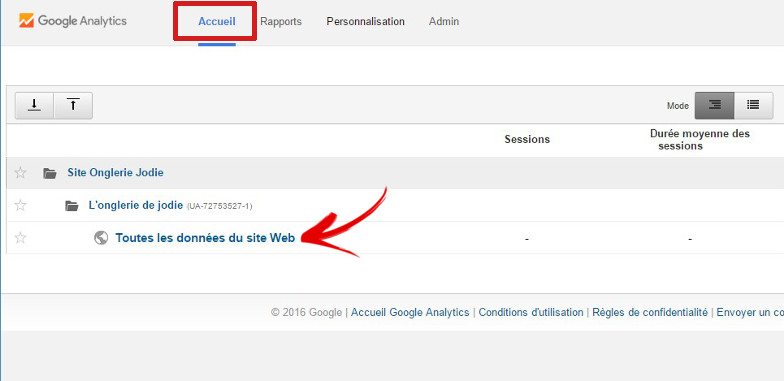
Visitons maintenant notre site comme si on étais un visiteur, regardez en même temps sur Google Analytics si l’outil affiche bien 1 utilisateur dans l’onglet temps réel > Vue d’ensemble :
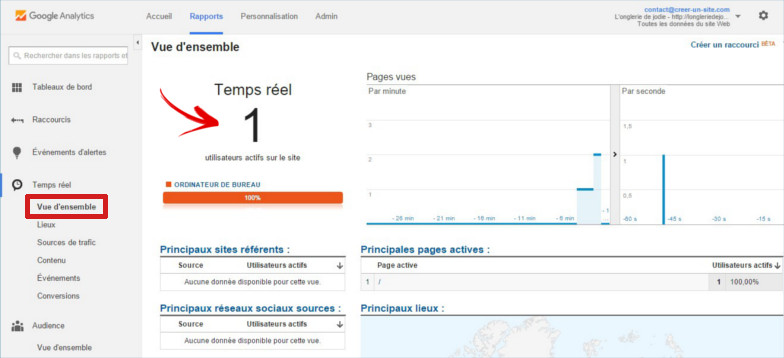
Google Analytics est installé, pour avoir accès à toutes les données il faudra dans certains cas patienter entre 24h et 48h.
Pour allez plus loin je pourrais vous parler du fonctionnement de l’outil mais Google à déjà rédigé un guide complet d’utilisation de son service de statistiques.
NewStatPress
Le plugin NewStatPress est un plugin vraiment intéressant pour obtenir les statistiques directement depuis votre panneau d’administration WordPress, il est à la fois performant et l’un des meilleurs plugin de statistiques WordPress. Ce plugin est la deuxième version d’un autre plugin anciennement nommé StatPress, il est donc maintenu à jour depuis plusieurs années.
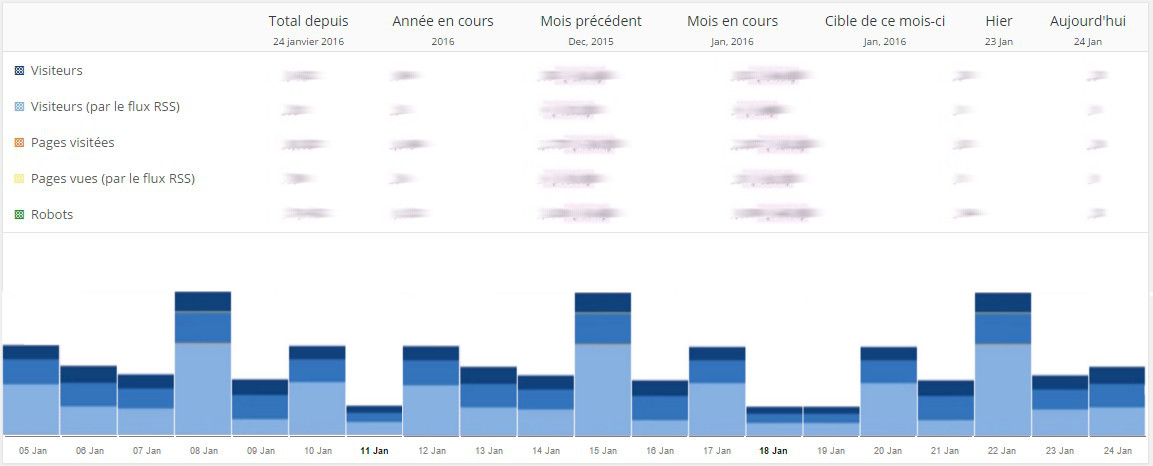
Ce plugin fonctionne en php, les statistiques seront différentes et peut être plus juste que Google Analytics qui lui fonctionne avec javascript. Les utilisateurs n’ayant donc pas activé le Javascript sur leurs ordinateurs ne seront donc pas comptabilisé dans Google Analytics. Vous visualiserez donc toujours plus de visites dans vos statistiques NewStatPress que sur GA, le plugin affiche et filtre également les robots qui crawl votre site Internet pour ne pas les compter comme des visiteurs réels.
Le seul petit bémole de ce plugin de statistiques c’est qu’il crée une nouvelle table et alourdi pas mal votre base de donnée, je vous conseillle de bien paramétrer l’intervalle des résultats à afficher, cette intervalle dépassé les statistiques les plus anciennes s’effacent et limite donc la taille de la table.
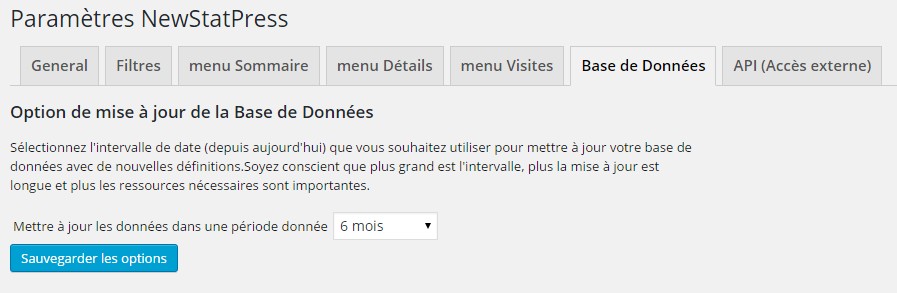
Vous pouvez également à tout moment exporter, optimiser, réparer ou supprimer la table de votre base de donnée si besoin.
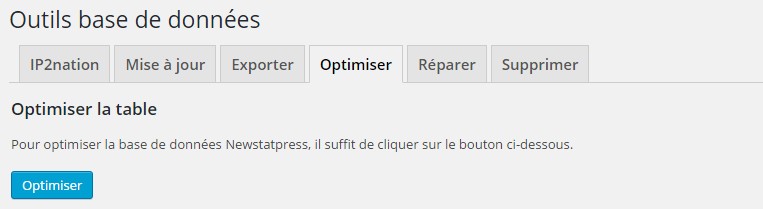
Un petit plugin bien pratique que je vous conseille d’essayer donc pour visualiser vos statistiques sans quitter votre site WordPress, il est simple d’utilisation et même un peu plus précis que GA au niveau des statistiques visites, par contre il vous donne un peu moins d’informations que GA.



youri
Posté le 14 février à 10:25h,Je dispose d’un site wordpress. J’ai installé le plugin Google Analytics. Pourquoi il y a des différences entre les stats de WordPress et ceux de google Analytics ? Entre les deux, quel outil est en mesure de me transmettre les informations les plus fiables quant au trafic sur mon site ? Merci.
Ralph M
Posté le 18 juillet à 21:46h,Youri,
La réponse est dans l’article : GA fonctionne en javascript et Newstatpress en php.
Rhimi
Posté le 14 février à 11:21h,Salut..
J’ai un site wordpress, je veux afficher sur le pied de page le nombre des connectant et les visiteurs de jour de mois et de l’année, si possible, y a t-il un plagin qui nous permet de ce service?
cordialement
Zuzana
Posté le 03 juin à 10:53h,Un grand merci à vous pour ce tutoriel, je m’entêtais à mal placer le script et ça ne fonctionnait donc pas ! Bonne continuation :).
Loriane
Posté le 19 juin à 14:55h,Bonjour merci cet article m’a été utile! J’ai installé le plug-in Insert header and footer et c’est allé tout seul pour Google analytics
gilles peltier
Posté le 06 juillet à 17:39h,Bonjour,
J’ai un site WordPress et j’ai installé le javascript suivant vos conseils : parfait.
Merci